win7截图工具不见了怎么办 win7截图工具没有了处理方法
更新时间:2023-11-29 11:05:24作者:run
在日常使用win7电脑的过程中,我们经常会遇到需要截图的情况,而在win7系统中,自带的截图工具一直是我们常用的工具之一,有时我们却发现这个截图工具不见了,无论是在开始菜单中找不到,还是在任务栏上无法找到它的图标。那么win7截图工具不见了怎么办呢?让我们一起来探讨一下win7截图工具没有了处理方法。
具体方法如下:
1、首先点击“计算机”,再打开“C盘”。
2、再找到其中的“windows”。
3、在“windows”里面下拉后,找到“System32”。
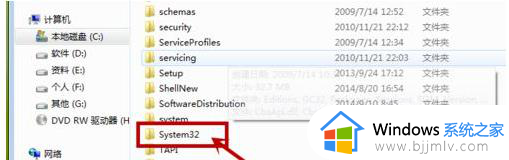
4、在界面中找到“snippingtool”的运行程序,或者直接在搜索栏中“snippingtool”,界面会直接弹出相应的程序。
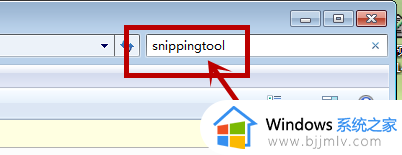
5、找到“snippingtool”程序,后缀是“应用程序”,然后右键将这个snippingtool“新建快捷方式”。
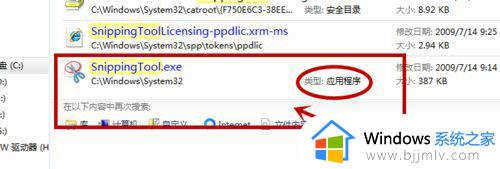
6、最后刷新下自己的电脑,看看开始菜单栏--所有程序--附件里是不是已经有了截图工具,为了方便找到,也可以将这个”snippingtool“重命名“截图工具”,或在桌面建一个快捷方式。
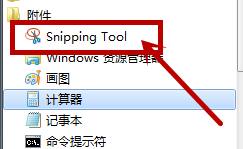
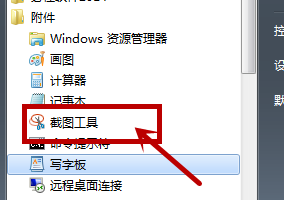
7、接下来就可以开始菜单栏--所有程序--附件--截图工具,点击使用即可。
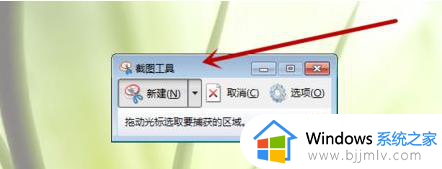
以上是有关win7截图工具没有了处理方法的全部内容,如果您遇到这种情况,您可以按照以上方法解决,希望这些方法对大家有所帮助。
win7截图工具不见了怎么办 win7截图工具没有了处理方法相关教程
- win7截图工具用不了怎么办 win7截图工具用不了最佳解决方法
- win7截图工具无法运行怎么办 win7截图工具打不开了解决方法
- win7截图工具不能用了怎么办 win7截图工具无法使用如何修复
- win7没有截图工具怎么办 win7截图工具找不到如何解决
- win7截图工具怎么用 win7怎么调出截图工具
- win7截图工具快捷键失灵怎么办 win7截图工具不能用了解决方法
- win7截图工具图片保存在哪 win7截图工具保存位置介绍
- win7的截图工具在哪里 win7怎么使用截图工具
- win7截图工具在哪里 win7怎么调出截图工具
- win7自带截图工具无法使用怎么办 win7电脑使用不了截图工具如何解决
- win7系统如何设置开机问候语 win7电脑怎么设置开机问候语
- windows 7怎么升级为windows 11 win7如何升级到windows11系统
- 惠普电脑win10改win7 bios设置方法 hp电脑win10改win7怎么设置bios
- 惠普打印机win7驱动安装教程 win7惠普打印机驱动怎么安装
- 华为手机投屏到电脑win7的方法 华为手机怎么投屏到win7系统电脑上
- win7如何设置每天定时关机 win7设置每天定时关机命令方法
win7系统教程推荐
- 1 windows 7怎么升级为windows 11 win7如何升级到windows11系统
- 2 华为手机投屏到电脑win7的方法 华为手机怎么投屏到win7系统电脑上
- 3 win7如何更改文件类型 win7怎样更改文件类型
- 4 红色警戒win7黑屏怎么解决 win7红警进去黑屏的解决办法
- 5 win7如何查看剪贴板全部记录 win7怎么看剪贴板历史记录
- 6 win7开机蓝屏0x0000005a怎么办 win7蓝屏0x000000a5的解决方法
- 7 win7 msvcr110.dll丢失的解决方法 win7 msvcr110.dll丢失怎样修复
- 8 0x000003e3解决共享打印机win7的步骤 win7打印机共享错误0x000003e如何解决
- 9 win7没网如何安装网卡驱动 win7没有网络怎么安装网卡驱动
- 10 电脑怎么设置自动保存文件win7 win7电脑设置自动保存文档的方法
win7系统推荐
- 1 雨林木风ghost win7 64位优化稳定版下载v2024.07
- 2 惠普笔记本ghost win7 64位最新纯净版下载v2024.07
- 3 深度技术ghost win7 32位稳定精简版下载v2024.07
- 4 深度技术ghost win7 64位装机纯净版下载v2024.07
- 5 电脑公司ghost win7 64位中文专业版下载v2024.07
- 6 大地系统ghost win7 32位全新快速安装版下载v2024.07
- 7 电脑公司ghost win7 64位全新旗舰版下载v2024.07
- 8 雨林木风ghost win7 64位官网专业版下载v2024.06
- 9 深度技术ghost win7 32位万能纯净版下载v2024.06
- 10 联想笔记本ghost win7 32位永久免激活版下载v2024.06